Microsoft Teams-Fehler ‘Von hier aus kommst du nicht hin‘ zeigt an, dass der Anmeldevorgang fehlgeschlagen ist. Diese Fehlermeldung ist spezifisch für Teams-Konten, die von einer Organisation verwaltet werden. Dieser Fehler wird nicht angezeigt, wenn Sie ein kostenloses persönliches Teams-Konto verwenden.
Wenn Sie jedoch Ihr persönliches Konto oder Gerät mit dem Netzwerk Ihrer Organisation verbinden, kann dieser Fehler von Zeit zu Zeit auftreten.
Was tun, wenn Teams sagen, dass Sie von hier aus nicht dorthin gelangen können?
Kontaktieren Sie Ihren IT-Administrator
Dieser Fehler weist darauf hin, dass Ihr IT-Administrator den bedingten Zugriff in Teams aktiviert hat. Mit anderen Worten, wenn Ihr Gerät nicht von der Organisation verwaltet wird, können Sie sich nicht anmelden. Zur Verdeutlichung verhindern die Zugriffseinstellungen, dass Benutzer Geräte von Drittanbietern verwenden, um sich bei Teams-Konten anzumelden.
Dies ist nur ein Standardfehler, der angezeigt wird, wenn Sie ein Gerät verwenden, das nicht den Organisationsrichtlinien entspricht.
Wenn Sie ein technisch versierter Benutzer sind, gibt es einige Dinge, die Sie tun können, um dieses Problem zu lösen. Oder versuchen Sie es zumindest an Ihrer Seite zu lösen. IT-Administratoren müssen sich täglich um viele Support-Anforderungen kümmern. Sie können Ihr Problem möglicherweise nicht sofort lösen.
Verbinden Sie Ihr Gerät mit Ihrem Unternehmensnetzwerk
Wenn Ihr aktuelles Gerät nicht mit dem Netzwerk Ihrer Organisation verbunden zu sein scheint, teilt Ihnen Teams mit, dass „Sie können von hier aus nicht dorthin gelangen.“
So überprüfen Sie, ob Ihr Gerät mit Ihrem Netzwerk verbunden ist:
- Melden Sie sich mit Ihrem Geschäfts- oder Schulkonto bei Windows an.
- Starten Sie das VPN, um eine Verbindung zum Netzwerk Ihres Unternehmens herzustellen. Oder verwenden Sie DirectAccess.
- Drücken Sie gleichzeitig die Windows-Logo-Taste und die L-Taste. Dadurch wird Ihr Gerät gesperrt.
- Entsperren Sie Ihr Gerät. Versuchen Sie erneut, eine Verbindung zu Teams herzustellen.
- Wenn der Fehler weiterhin besteht, wenden Sie sich an Ihren Administrator.
Blockieren Sie das am Arbeitsplatz angeschlossene Gerät
Microsoft Teams unterstützt nicht sowohl AAD-verbundene Computer als auch arbeitsplatzverbundene Geräte reibungslos. Daher kann es sein, dass Sie von Zeit zu Zeit eine Fehlermeldung erhalten. Die Lösung besteht darin, entweder den mit dem Arbeitsplatz verbundenen Computer zu blockieren oder das Arbeitsplatzkonto zu trennen.
- Schließen Sie Microsoft Teams vollständig.
- Öffnen Sie dann den Registrierungseditor und gehen Sie zu diesem Pfad:
-
Computer\HKEY_LOCAL_MACHINE\SOFTWARE\Policies\Microsoft\Windows\WorkplaceJoin
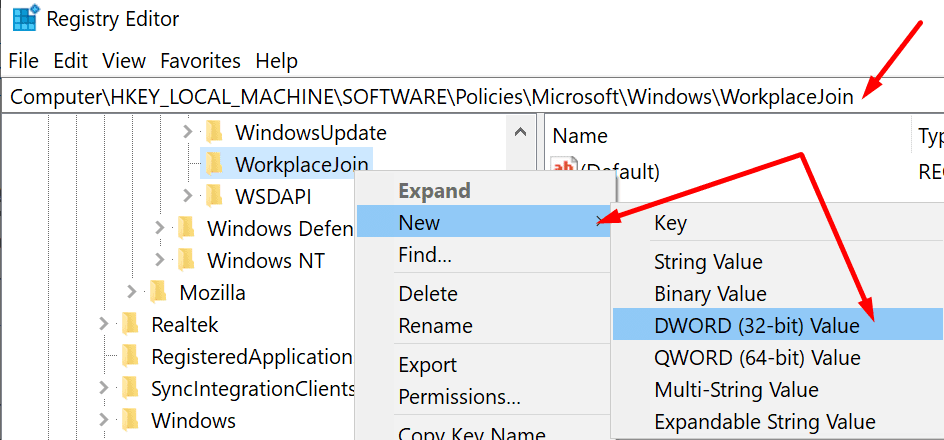
-
Computer\HKEY_LOCAL_MACHINE\SOFTWARE\Policies\Microsoft\Windows\WorkplaceJoin
- Jetzt müssen Sie ein neues DWORD erstellen. Klicken Sie mit der rechten Maustaste auf WorkplaceJoin und wählen Sie Neues DWORD (32-Bit). Nennen Sie es BlockAADWorkplaceJoin.
- Doppelklicken Sie darauf und setzen Sie seinen Wert auf 1.
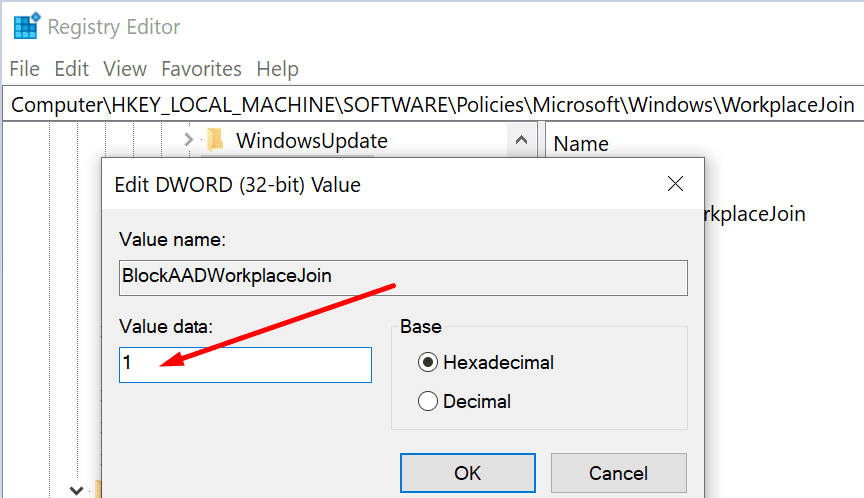
- Starten Sie den Datei-Explorer und geben Sie ein %Anwendungsdaten%.
- Navigieren Sie dann zu AppData\Roaming\Microsoft\Teams.

- Löschen Sie alle Elemente aus diesem Ordner. Überprüfen Sie, ob der Fehler behoben ist.
Verwenden Sie einen unterstützten Browser
Wenn Sie das ‘Von hier aus kommst du nicht hin‘ Nachricht, stellen Sie sicher, dass Sie versuchen, mit einem unterstützten Browser auf die Ressourcen Ihrer Organisation zuzugreifen. Azure Active Directory unterstützt die folgenden Browser: Microsoft Edge, Internet Explorer, Google Chrome und Safari. Aktualisieren Sie Ihren Browser, wenn Sie eine veraltete Version verwenden.